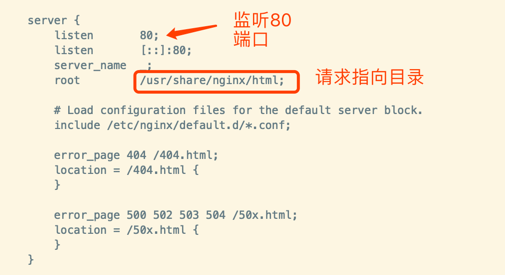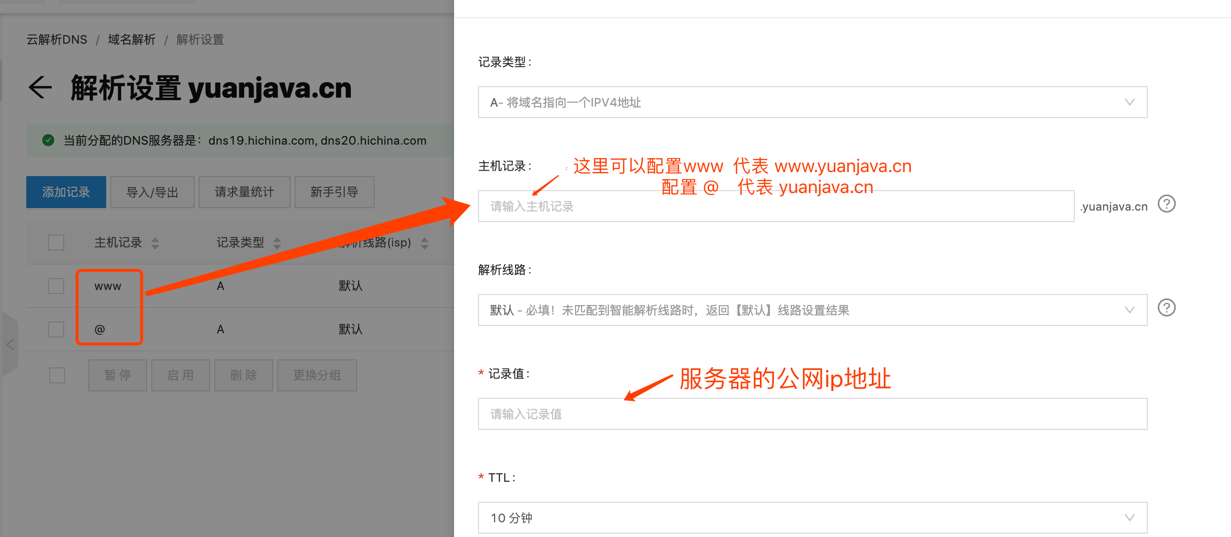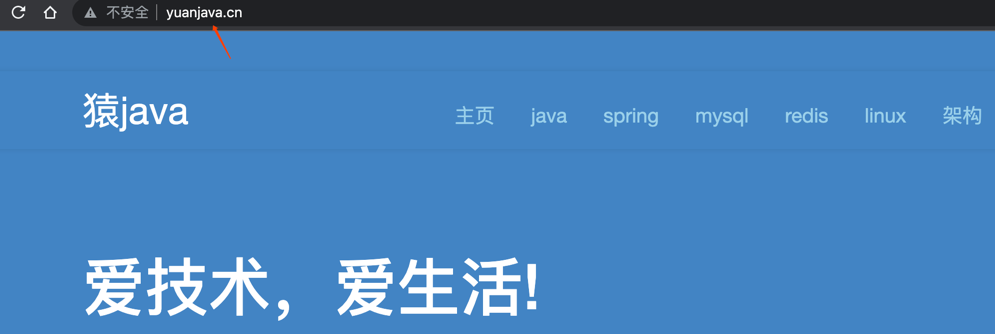你好,我是猿java。
上篇博客我们分享了如何使用GitHub Pages+Jekyll搭建免费的技术博客网站,但是上篇也介绍过毕竟是免费的,因此使用也会受到一定的制约,最重要是如果不能被百度收录,那就更糟糕,因此今天我们就来分享下如果把自己的博客迁移到自己的服务器上。
温馨提示:在进行今天的实操之前你得具备:1个已经备案的域名 + 1台云服务器
没有备案域名的可以参考:如何搭建自己免费的技术博客
没有云服务器的可以参考:如何购买云服务器
前置安装
安装jekyll可能需要依赖下面的前置环境,如果在安装的过程中少啥装啥
1
2
3
| yum install zlib
yum -y update gcc
yum -y install gcc+ gcc-c++
|
安装ruby
Jekyll依赖于Ruby环境,需要安装Ruby,我是源码安装的ruby-2.5.9版本,操作指令如下,如果中间安装出现什么问题,可以自省网上找下具体的解决方案
1
2
3
4
5
6
7
8
9
10
11
12
13
14
15
16
17
18
19
20
21
22
| cd /usr/local
mkdir ruby
cd ruby
wget https://cache.ruby-lang.org/pub/ruby/2.5/ruby-2.5.9.tar.gz
tar zxvf ruby-2.5.9.tar.gz
cd ruby-2.5.9/
./configure --prefix=/usr/local/ruby
make && make install
#安装成功后查看版本
ruby -v
ruby 2.5.9p229 (2021-04-05 revision 67939) [x86_64-linux]
# ruby的 环境变量设置
vim ~/.bash_profile
#在.bash_profile 文件中将原来的PATH=修改为以下内容
PATH=/usr/local/ruby/bin:$PATH:$HOME/bin
# 生效修改后的环境变量
source ~/.bash_profile
|
安装Jekyll
1
2
3
4
5
6
7
8
9
10
| gem install jekyll
# 安装成功后查看版本
[root@yuanjava ~]# jekyll -v
jekyll 4.2.2
# 因为博客需要用到sitemap和paginate插件
gem install jekyll-sitemap
gem install jekyll-paginate
|
安装Jekyll中遇到的问题
问题1
1
| make: *** No rule to make target `/include/ruby.h', needed by `zlib.o'. Stop.
|
解决办法
找到ruby源码目录 cd /usr/local/ruby/ruby-2.5.9/,打开ext/zlib/Makefile文件,找到下面一行:
1
2
3
| zlib.o: $(top_srcdir)/include/ruby.h
改成:
zlib.o: ../../include/ruby.h
|
部署博客
执行下面的代码,就可以把服务run起来
1
2
3
4
5
6
7
8
9
10
11
12
| cd /usr/local/
# 创建目录,该目录可以修改成你自己想要的
mkdir yuanjava
cd yuanjava
# 如果操作提示 git 指令不存在,则安装 yum install git
git clone https://github.com/yuanjavar/yuanjavar-yuanjava.github.io.git
# 进入源码
cd yuanjava.github.io
jekyll serv
|
OK,到此,我们服务就已经部署好了并且也run起来了,但是要怎么访问呢?
安装nginx
nginx 是一个反向代理的工具,可以接受外部请求,把请求转发到具体的服务上去
1
2
3
4
5
6
7
8
9
10
11
12
13
14
15
16
17
18
19
| # yum 安装 nginx
yum install nginx
# 查看版本
nginx -v
# nginx version: nginx/1.20.1
# 启动nginx
nginx
# 查看进程
ps -ef|grep nginx
#进程信息如下
[root@yuanjava yuanjava.github.io]# ps -ef|grep nginx
root 1779 1 0 Apr16 ? 00:00:00 nginx: master process nginx
nginx 1780 1779 0 Apr16 ? 00:00:00 nginx: worker process
nginx 1781 1779 0 Apr16 ? 00:00:00 nginx: worker process
root 15586 15463 0 16:08 pts/1 00:00:00 grep --color=auto nginx
|
查看nginx安装后的配置文件:cat /etc/nginx/nginx.conf,如下图,通过配置可以知道默认监听了80(http)和443(https)两个端口,根据我们的域名是http还是https还看具体的目录
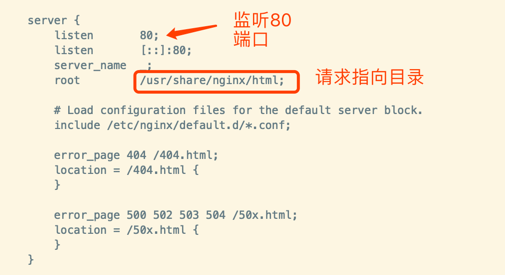
将博客部署到nginx中
默认安装的nginx,访问时的指向 /usr/share/nginx/html,我们只要把博客编译成html,然后放到该目录下就可以ip地址访问了
1
2
3
4
5
6
7
8
9
|
# 进入源码
cd /usr/local/yuanjava/yuanjava.github.io
# 更新master最新代码,如果你写了新博文发到master,没有更新的话可以跳过这一步
git pull origin master
#在源码目录下
jekyll build --destination=/usr/share/nginx/html
|
也可以把上面的几个步骤写了一个 deploy.sh 脚本中,后面只需要执行shell脚本了 sh deploy.sh
域名解析
到域名服务商,将域名解析指向服务器ip就可以了,比如我的是阿里云的域名,域名解析地址

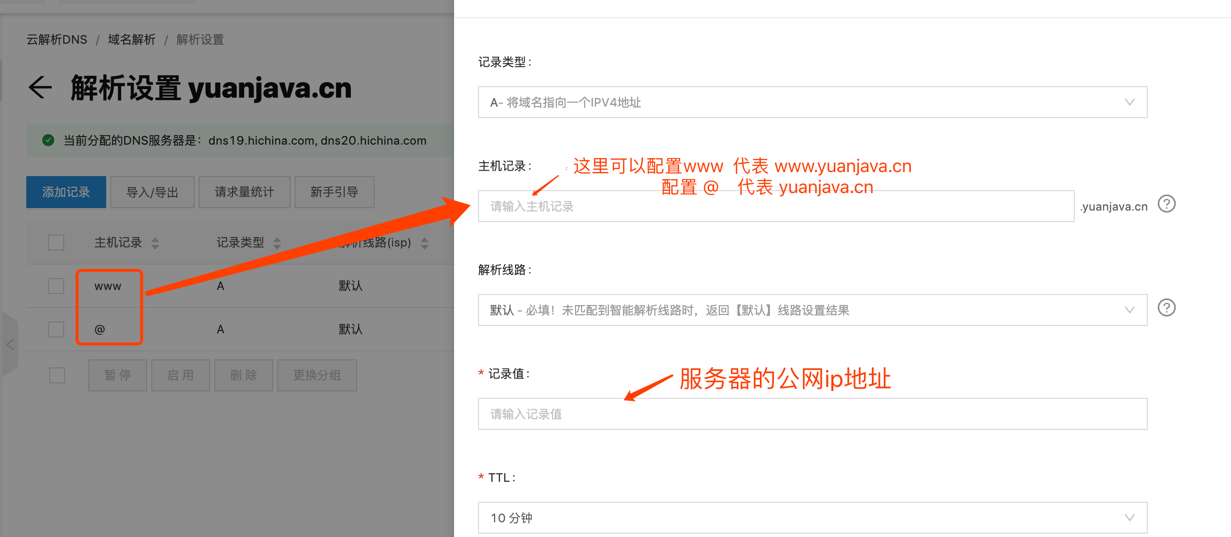
访问域名
在浏览器中输入你的域名,接下来就是见证奇迹的时刻了…
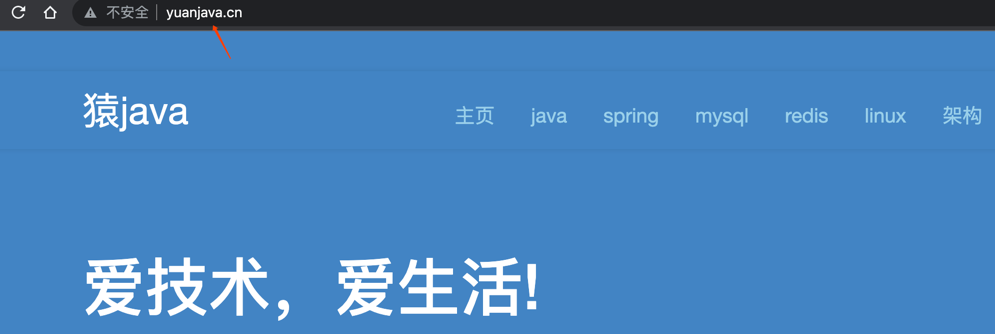
##小知识
一般linux安装有多种方式,比较常见有:云安装和源码安装
1.云安装
该方式是云端拉取资源安装,比较省事,一般都是安装该系统支持的最新包
1
2
3
| yum install 软件名称 // 针对linux系统
yum install 软件名称 -v '版本号' //指定版本安装
apt-get install 软件名称 // 针对ubuntu系统
|
2.源码安装
该方式需要我们去下载包,然后解压,编译,安装,相对 yum 比较麻烦一点,整体流程如下:
1
2
3
4
5
| wget https://xxxx.tar
tar zxvf xxxx.tar
cd xxxx
./configure --prefix=目录 //指定目录安装
make & make install
|
到此,我们的部署分享就结束了,建议大家有条件的一定实操下哦!
学习交流
如果你觉得文章有帮助,请帮忙转发给更多的好友,或关注公众号:猿java,持续输出硬核文章。